
Шпоры информатика 1
.pdf
|
Вилучитивиділенийфрагментможназадопомогоюкоманди |
Правка/Вырезать |
абокнопки В ырезать панеліінструментів |
||||
Стандартная. Фрагментвилучаєтьсяз текстуі поміщаєтьсявбуферобміну. Текстз буфераобмінуможнабагаторазовочитати. Цей |
|
||||||
текстзберігаєтьсявбуферідоти, докивньогонебудезанесеноновийфрагмент(цеможезробитийбудь-якаіншапрограма,щопрацює |
|
||||||
всередовищіWindows)Вилучити. виділенийфрагментможнаі задопомогоюклавішіDel,алеприцьомуфрагментубуферобмінуне |
|
|
|
||||
заноситься. |
|
|
|
|
|
|
|
|
Вставкафрагментаз буфераобмінуздійснюєтьсякомандою |
Правка/Вставить |
або кнопки |
Вставить панелі інструментів |
|||
Стандартная. Фрагментвставляєтьсяпозиціютекстовогокурсора. |
|
|
|
|
|
||
|
Перенестифрагментможназадопомогоюпослідовновиконанихдвохкоманд: |
Правка/Вырезать |
і Правка/Вставить |
. Досить |
|||
простоможнапереміститифрагментзадопомогоюмиші. Дляцьогослідвстановитикурсормишінавиділеномуфрагменті, не |
|
|
|
||||
відпускаючинатиснутоїлівоїкнопки, перетягнутифрагментнановемісце.Якщотепервідпуститилівукнопку, тофрагментбуде |
|
|
|
||||
переміщено. |
|
|
|
|
|
|
|
|
Скопіюватифрагментможназадопомогоюпослідовновиконанихдвохкоманд: |
Правка/Копировать |
і Правка/Вставить |
. Підчас |
|||
виконанняпершоїкомандивиділенийфрагментпереноситьсявбуферобміну, алез текстуневилучається. Копіюваннязадопомогою |
|
|
|
||||
мишіаналогічнеп реміщенню, алеприцьомуповиннабутидодатковонатиснутаклавішаCtrl. |
|
|
|
|
|||
|
Командиредагуваннядіютьпідчасроботиз документамиврізнихвікнах. Цедаєзмогуобмінюватисяфрагментамитекстуміж |
|
|
|
|||
різнимидокументами. |
|
|
|
|
|
|
|
|
14. Роботаз файламив |
WORD 2000: відкриттяфайла, пошукфайлазадопомогоювластивостей, закриттяфайла. |
|
|
|||
15Форматування. документів WORD 2000:форматуваннясимволів, змінагарнітуритарозмірушрифту, становкаверхніхта
нижніхіндесів, форматуванняабзаців, обрамленняабзаців.
Форматуваннятексту
Підформатуваннямрозуміютьоперації, зв’язані оформленнямі зміноюйогозовнішньоговигляду. Операції форматуванняможливітількидлявиділенихфрагментів.
Розрізняютриьосновніопераціїформатування:
—форматуваннясимволів;
—форматуванняабзаців;
—форматуваннясторінок.
Форматуваннясимволів |
|
|
Підчасформатуваннясимволівможназмінитишрифти, розмір. Форматуванняздійснюєтьсякомандою |
Формат/Шрифт . |
|
Прицьомунаекраніз’явитьсявікнодіалогу |
Шрифт (рис. 6.8),уякомуможнавстановитиакіпараметри: |
|
•шрифт(вибираєтьсязіспискушрифтів);
•стиль(можнавибратизвичайнийстиль, курсив, напівжирнийтаін.);
•розміршрифта;
•підкреслення(вибіррізнихваріантівпідкреслення);
•колірсимволів;
• ефекти(верхнійнижнійіндекс, перекреслений).Уполі |
Образец цьоговікнапоказуєтьсязовнішнійвиглядтекстуви- |
|
бранихпараметрах. |
|
|
Форматуванняабзаців |
|
|
Дляформатуванняабзацівикористовуютькоманду |
Формат/Абзац , якавідкриваєвікнодіалогу |
Абзац ізвставкою |
Отступыиинтервалы (рис. 6.9). |
|
|
ЗазамовчуваннямWordвирівнюєабзациліворуч. Задопомогоюопції |
Выравнивание можнавстановитирівнюванняправоруч, |
|
центрування(рядкирозміщуютьсясиметричновідносноуявноївертикальноїлінії, щопроходитьсерединоюсторінки)абоблочне вирівнювання( дкивирівнюютьсяякліворуч, такі праворуч).
Опція Отступ даєможливістьвстановитивідступизліва справарядківиділеногоабзацу, а такожокремолівийвідступершого рядкабзацу.
Форматуваннясторінок
11

Підчасуведенняі друкуваннятекстуWordвикористовуєвстановленізазамовчуваннямрозміриполясторінки. Змінити |
|
||||
ціпараметриможназадопомогоюкоманди |
Файл/Параметрыстраницы |
. Прицьомувідкриваєтьсявікнодіалогу |
Параметры |
||
страницы, якемаєрядвкладинок(рис. 6.10). |
|
|
|
|
|
Вкладинка Поля даєзмогувстановитирозміриверхнього, нижнього, лівогоправогополів. Поле |
Образец цієївкладинкипоказує, |
||||
якийвиглядматиместорінказ встановленимипараметрамиполя, колидрукуватиметься. |
|
|
|
||
Вкладинка Размербумаги даєможливістьвибратистандартнірозміризіспискуформатів, якіпідтримуєWordЯкщо. жодензі |
|
||||
стандартнихрозмірівнепідходить, тослідвибратиуспискуформатівелемент |
|
Специальный і дляньоговказатиширинутависоту. В |
|||
полі Ориентация потрібнозазначитиорієнтаціюдокумента |
Книжная (рядкидокументапаралельнікороткійстороніаркуша) або |
|
|||
Альбомная (рядкипаралельнідовгійстороніаркуша).Вразізміниорієнтаціїдокументаз книжноїнаальбомнувикористовується розмірверхньогоі нижньогополівдляправоготалівогополя. Уразіпереходуз альбомногонакнижковийформатправеталівеполя
стаютьвідповідноверхнімнижнім.
16.Розстановкапереносів, икористанняелементівавтотексту, створенняприміток.
Розставлянняпереносів
Длянаданнядокументупрофесійноговиглядувикористайтерозставлянняпереносів. Такимчиномможназменшити порожніділянки, вирівнюючизашириною, абовирівнятирядкитекстувузькихколонках.
Wordдаєможливістьрозставлятипереносивтекстіякавтоматично, такі примусово. Востанньомувипадкудефісипроставляєсам користувач.
Можнатакожвставлятим’якіпереноси, яківикористовуютьсятількивтихвипадках, якщословорозташовуєтьсякінцірядка, і нерозривнідефіси, щодаєзмогузалишативодномурядкуслово, написанечерездефіс.
Порада. Найкращерозставлятипереносивтекстіпісляповногозавершенняйогонаписанняі редагування, оскількинавіть невеликедодаванняабовидаленнятекстувдокументіможезіпсуватирезультатирозставлянняпереносів.
|
Вставкаелементаспискуавтотексту |
|
|
|
|
|
|
1.Встановітькурсортуди, кудипотрібновставитиелементспискуавтотексту. |
|
|
|
||
2.Виберітькоманду Вставка/Автотекст (рис. 6.17). |
|
|
|
|
||
Щобпобачитиповнийсписокелементівавтотексту, разівиборукоманди |
Автотекст втримуйтенатисненоюклавішуShift. |
|
||||
3.Якщопідменюміститьсписокстилівабзаців( |
Обычный, Приветствия ),виберітьстиль, пов’язанийпотрібнимелементом |
|
||||
автотексту. |
|
|
|
|
|
|
4.Виберітьім’япотрібногоелементаспискуавтотексту. |
|
|
|
|
||
Порада. Длявставкиелементаспискуавтотекстуакожможнавикористатакуипослідовністьдій. Передусімвключіть |
|
|||||
автозаповнення:виберітькоманду |
Вставка/Автотекст |
, післячоговстановітьпрапорець |
Автозаполнениедляавтотекстаи |
дат і |
||
натиснітькнопку |
ОК. Далівведітьудокументкількапершихсимволівменіелементаавтотексту. Щобприйнятизапропонований |
|
||||
елементспискуавтотексту, натиснітьклавішуЕnterабоF3. Віншомувипадкупродовжтевведення.
. Змінаелементаспискуавтотексту
1.Вставтеелементспискуавтотекстудокумент.
2.Внесітьнеобхіднізміни.
3.Виділітьзміненийелементспискуавтотексту.
Щобзберегтиелементразом форматуваннямабзацу, включітьсимволабзацувиділенийфрагмент. 4.Виберітькоманду Вставка/Автотекст , а потімкоманду Создать. 5.Введітьпочатковеім’яелементаспискуавтотексту.
Створенняприміток
Длятого, щобвставитиприміткувдокумент, необхіднопересунутикурсорвведеннятуди, девихочетевмістити примітку. Потімвиконайтекоманду Вставка/Примечание , і внижнійчастиніекранавідкриєтьсяпанельз лінійкоюінструментів
Примечание. Wordвставитьутекстівпанельприміткикод,щоскладаєтьсязініціалівкористувача,з данихзаумовчанням,іномерипримітки.
Введітьтекствашоїпримітки. Натиснітькнопку |
Закрыть лінійкиінструментів |
Примечание, щобприбратиз екранапанель |
|
примітокпогаситизображеннякодівприміток. Длявставкиновоїприміткивиберітьопцію |
Примечание з меню Вставка. |
||
Порада. Якщонатиснути Shift + F5післявведенняпримітки, Wordзалишитьнаекраніпанельприміткиразом їїкодами. |
|||
17.Настройкапараметрівдрукудокументав |
WORD. |
|
|
WindowsнатиснітькнопкуПускі виберітьпунктДовідкатапідтримка. УполіНайтивведітьтекстСредствоустранениянеполадок печатитаклацнітьстрілку, щобпочатипошук.УполіРекомендуемыеразделывиберітьпунктСписоксредствустранениянеполадок, потімвиберітьпунктПечать.Дотримуйтесяінструкціймайстравиправленнеполадокядруку. Якщонастройкипринтерав Microsoft
12
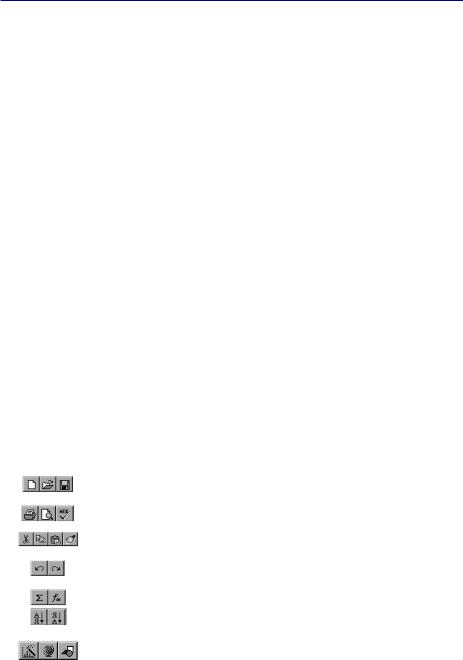
Windowsвидаютьсяправильними, перевіртенастройкипринтерав Microsoft WordСлід. переконатисявтому, щопараметриобраного принтераспівпадаютьізпараметрамипринтера, якийвикористовується. УменюФайлвиберітькомандуДрук, а потімуспискуІм'я виберітьім'япринтера, якебудевикористовуватися.Переконайтеся, щозазначенийудіалоговомувікніДрукдіапазонсторінок відповідаєнумераціїнаявнихудокументісторінок.
18Основний. принцип, засади, наякихпобудованароботаелектроннихтаблиць. Дайтерозлогувідповідьцьомупитанню.
Таблицянадаєвамможливістьупорядкуватиданіувиглядірядківстовпців. Коженелементтаблиці, щоназивається коміркою, незалежитьвідіншихелементів. Визможетепобудуватаблицюз довільноюкількістюрядківстовпців. До тогожвизавждизможетезмінитирозмірформатуваннякожноїкомірки. Вонаможемістититекст, малюнокі взагалівсе, щоможеміститидокументWordЄдиний. виняток—утаблицінеможеміститисяінша
ПрограмиOfficeдляствореннятаблиці
Передствореннямтаблицінеобхідновизначити, яказ програмOfficeнайкращепідходитьдлявиконанняданого завдання. Щобстворититаблицю, можнавикористовуватиWord, Microsoft Excelчи Microsoft Access. Microsoftі WordExcelможуть виконуватиавтоматичнеформатуваннятаблиці. УMicrosoft AccessможливеформатуваннятаблиціMS Graphуцілому.
Длятаблиціз графікоюскладногоформату, такого, якмаркірованісписки, користувальницьківкладки, нумерацією, виступами, окремимикоміркамиформатуванняйкоміркамиз діагональноюрозбивкою, використовуйтеWord.
Якщонеобхідніповніможливостіреляційноїбазиданих, створітьтаблиців Microsoft Access. Длятаблиціз можливістюїївключенняпрезентаціюPowerPointвикористовуйтеWord. Длятаблицізіскладнимиобчисленнями, статистичнимчианалізомдіаграмамив користовуйтеMicrosoft Excel. Дляреалізаціїскладнихумовсортуванняі пошукувикористовуйтеMicrosoft AccessчиMicrosoft Excel.
Яквставититаблицю? |
|
|
|
|
|
|
|
|||
Щобвставитиновупорожнютаблицювбудь-якемісцесвогодокумента, виконайтеакіоперації: |
|
|||||||||
1)встановітькурсортемісцедокумента, кудивихочетевставититаблицю; |
|
|
|
|
||||||
2)виберітькоманду |
Таблица/Добавить/Таблица |
. З’явитьсядіалоговевікно |
Вставкатаблицы |
|
||||||
3)утекстовихполях |
Числостолбцов і Числострок , клацаючипострілкахчинабираючиклавіатурі, введітькількістьрядків |
|
||||||||
стовпцівмайбутньоїтаблиці(якщобудепотрібно, визможетезмінитицідані); |
|
|
|
|
||||||
4)длятого, щобзастосуватиодинз видівавтоформатуваннятаблицьWordдосвоєїтаблиці, натиснітькнопкою |
Автоформат, |
|||||||||
виберітьпотрібнеформатування, потімнатиснітькнопку |
ОК. (Пропоняттяавтоформатувидовідаєтесянижче.) |
|
||||||||
5)утекстовомуполі |
Ширинастолбца виберітьпотрібнуширинустовпця. Виберіть |
Авто, щобпобудуватаблицюзавширшкивід |
||||||||
лівогодоправогополячикраюсторінки, зістовпцямиоднаковоїширини; |
|
|
|
|
||||||
6)натиснітькнопку |
ОК. Удокументіз’явитьсяпорожнятаблиця, впершійкомірціякоїперебуватимекурсор. |
|
||||||||
|
|
|
|
|
|
|
|
|
|
|
|
|
|
|
|
|
|
|
|
|
|
|
|
|
|
|
|
|
|
|
|
|
19Загальні. відомостаіо |
сновніелементиекрану EXCEL 2000. Відмінностіекрану EXCEL відекрану WORD. Як |
||
перейменуватиярликробочоголиста |
EXCEL? |
|
|
ПанельінструментівСтандартна.
Трикнопкипризначенідляопераційз файлами. Перша —для створенняновоїробочоїкниги; друга—длявідкриттявжествореної робочоїкниги; третя—длязбереженнязмін. Кнопкидругоїгрупипризначенідлявиведеннядрук;ввімкнення режимупопередньогопереглядутаперевіркиорфографії. Наступнічотирикнопкипризначенідлявирізання, копіюваннята вставкивмістукомірок. Першакнопкапризначенадляскасуваннярезультатуостанньої виконаноїкоманди; друга—дляповторенняостанньоївиконаної команди. ЦікнопкидляавтопідсумовуваннякоміроквикликуМайстра функцій.
Цікнопкивстановлюютьпорядоксортуваннясписків.
ЗадопомогоюпершоїкнопкивиможетезапуститиМайстердіаграм. Задопомогоюдру гої—вставититекстовеполевробочий аркуш.Третякнопкапризначенадляввімкненнязображенняпанелі інструментівМалювання.
13
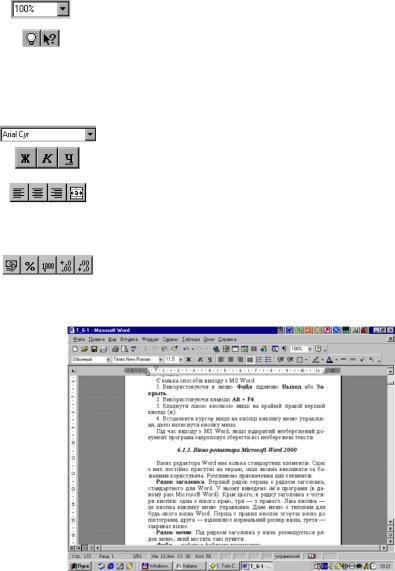
Цеполемасштабування. Зйогодопомогоювиможетезменшитичи збільшитизображенняробочогоаркушанаекрані. ЗадопомогоюпершоїкнопкивиможетезапуститиМайстерпідказок. Другакнопкапризначенадляодержанняконтекстнозалежної довідки.
ПанельінструментівФорматування
Наційпанелізнаходятьсякнопки, щодопоможутьвамвоформленнівашихробочихаркушів. Цевідкриваєтьсясписок, задопомогоюякоговиможете призначитипшрифтудлякоміркичивиділеноготексту.
Кнопкицієїгрупивикористовуютьсядляпризначеннястилю тексту: напівжирний, курсив, з підкресленням. Задопомогоюцихкнопоквиможетевирівнятитекстукомірках: полівіймежікомірки, поцентрутапоправіймежікомірки. Останнякнопкапризначенадлявирівнюваннятекступоцентру виділеноїділянкиз декількохосередків. Задопомогоюкнопокцієїгрупивизможетешвидкозадавати форматичиселукоміркахробочоїтаблиці. Першакнопка служитьдляпризначенняформатувалют, друга —формату відсотків. Задопомогоютретьоїкнопкивиможетевстановити поділтисячуформатічислапробілом. Четвертаі п’ятакнопки регулюютьчисловиведенихзнаківпіслякоми, причомукожне натисканнявідповіднозменшуєчизбільшуєчислознаківпісля коминаодиницю.
20.Панеліінструментів |
EXCEL 2000. Основнеменюв EXCEL 2000,вибіркомандменю. |
Попереднів домостіпропобудову |
діаграм. |
|
|
Підрядкоменюрозташованіпанеліінструментів, щоскладаютьсяз кнопокз малюнками. Кожнійкнопцівідповідаєкоманда, малюнокнаційкнопціпередаєзначеннякоманди. Більшістькнопокдублюютьнайбільшчастовживанікоманди, доступнівменю. Для викликукоманди, зв'язаноїкнопкою, необхіднонатиснутимишеюнаційкнопці. Якщонавестипокажчикмишінакнопкуйтрохи почекати, поручз'явитьсярамказ назвоюкоманди.Зазвичаємпідрядкоменюзнаходятьсядвіпанеліінструментів-Стандартнаяі ФорматированиеЩобвивести, абозабратипанельз екрануслідвибратименюВидпунктПанелинструментов, а потімнатиснути
ім'япотрібноїпанелі. Якщопанельприсутнянаекрані, тонавпротиїїіменібудестоятипозначкаa. Такождлязмінискладупанелі інструментівможнауменюСервисвибратипунктНастройка. УдіалоговомувікнінеобхідновибратиукладкуКоманды. Упереліку Категориинеобхідновибратигрупукнопок, післячогоуперелікуКомандыз'являютьсякнопкицієїгрупи. Щобдодатикнопкудо панеліінструментівслідпересунутиїїз діалоговоговікнапотрібнупозиціюменю. Процесустановленнякнопкизавершується натисканнямкнопкиЗакрыть. Длявидаленнякнопкиз панеліінструментівнеобхіднопересунутиїївдіалоговевікно Настройка.Керуватипанелямиінструментівзручнозадопомогоюконтекстногоменю(мал.7),якевикликаєтьсянатисканнямправої клавішімишінабудь-якійкнопціПідпанелямиінструментівMicrosoft Excelзазвичаємзнаходитьсяр докформул, а унижнійчастині вікнарядокстану. ЩобвивестиабозабратицірядкислідуменюВидвибиративідповідніпункти: СтрокаформулабоСтрока
состояния МенюПідзаголовкомвікназнаходитьсяр докменю, черезякийможнавикликатибудь-якукомандуMicrosoft ExcelДля. відкриттяменюнеобхідноклацнутимишеюнайогоімені. Післячогоз'являтьсятікомандицьогоменю, якіуживаютьсянайчастіше
14

(мал.3).Якщоклацнутинакнопціунижнійчастиніменютоз'являтьсяусікомандицьогоменю ДІАГРАМА Дляпобудови-ми треба виділитизначення, наосновіякихбудепобудована-ма. Вставка→Діаграма: увікнівибираємотипд-миз переліку→Далее; визначаємо, дерозміщенізначення(урядкахабовстовпцях) →Диапазонзначень, набазіякихбудується-ма→Далее; якщо необхідно, створюєтьсяназвад-ми(осейХ, У) →Далее; визначитирозташуванняд-ми(наокремомулистічинапоточному) →Готово. Цюд-муможнаредагувати: клацнутиправоюкнопкоюмиші, уменювибираєшпотрібнийнапрямокредагування(тип, назва, легенда, текстовепоясненнядокожногоб’єктуд-ми
21.Адрескомірки, відноснепосиланнаякомірку, абсолютнепосиланнаякомірку. Якдатиім”якомірці?Дативизначення,
приклади.
Комірка
Комірка —цеосновнийелементелектронноїтаблиці, лишевнійможеміститисяякасьінформація(текст, значення,
формули).
СтруктуракоміркиExcel:
Рис. 8.3Рівні. комірки
1-йрівень міститьвидименаекранізображення(тобтовідформатованийтекстчирезультатобчисленняформули).
2-йрівень міститьформатикомірки(форматчисел, шрифти, вимикач/вмикачознаки, показуватичинікомірку, видрамки, захист комірки).
3-йрівень міститьформулу, щоможескладатисяз тексту, числачивбудованихфункцій.
4-йрівень міститьім’якомірки,цеім’яможевикористовуватисяформулахіншихкомірок, прицьомузабезпечуєтьсяабсолютна адресаціяданоїкомірки.
5-йрівень міститьприміткиданоїкомірки(довільнийтекст).Якщокоміркаміститьпримітку, товправомуверхньомук ті
з’являєтьсячервонийквадратик( рапка). |
|
|
|
|
|
Блокикомірок |
|
|
|
|
|
Дляроботиз кількомакоміркамивідразунеобхідновиділити |
блоккомірок |
.Церобитьсявтакийспосіб: клацнувшинакомірці |
|||
утримуючикнопкумиші, протягнемоаркушупокажчикоммиші. Прицьомубудезробленовиділеннясуміжнихкомірок. Блок |
|||||
описуєтьсядвомадресами, розділенимизнакомдвокрапки—адресоюверхньоїлівоїтанижньоїправоїкомірок. Нарис. 8.4, 8.5, |
|||||
наприклад, виділенийблок: |
A2:D4. |
|
|
|
|
22.Автозаповнення, навестивизначенняі приклади. Якстворитисвоїпослідовностідляавтозаповнення? |
|
||||
Істотностворитивведенняданихдоелектронноїтаблиціможназадопомогоюавтозаповнення, щозабезпечуєзаповненнякомірок |
|||||
данимиз визначенихпослідовностей, передбаченихв |
Excel. Такимипослідовностямиє, зокрема, днітижня, назвимісяців, прогресії. |
||||
23.Рядокформул, з якихчастинвінскладається. Посиланнаякомірки, приклади |
|
. |
|
||
Обчисленняв ExcelФормули. тафункції
ЕлектроннаблицяExcelмаєвеликіможливостічерезнаявністьу неїмогутньогоапаратуформулі функцій. Будьякаобробкаданиху Excelздійснюєтьсязадопомогоюцьогоапарату. Виможетедодавати, множити, ділитичисла, добувати квадратнікорені, обчислюватинуситакосинуси, логарифмийекспоненти. Крімсутообчислювальнихдійз окремимичислами, виможетеоброблятиокремірядкичистовпцітаблиці, такожціліблокикомірок. Зокрема, знаходитисереднєарифметичне, максимальнетамінімальнезначення, середньо-квадратичневідхилення, найімовірнішезначення, довірчийінтервалбагаточого іншого.
Формули
Формулою в Excelназиваєтьсяпослідовністьсимволів, щопочинаєтьсязізнакарівності=.Уцюпослідовністьсимволів можутьвходитипостійнізначення, посиланнаякомірки, іменачифункціїоператора. Результатомроботиформулиє новезначення, що виводитьсяякрезультатобчисленняформулизавженаявнимиданими.
Якщозначенняв комірках, наякіє посиланняуформулах, міняються, торезультатзмінитьсяавтоматично.
15

Якприкладвведемоформули, щообчислюютькореніквадратноготричлена: |
|
ax2 + bx + c = 0Вони. введенікомірки |
A2 і A3 та |
|||||||
маютьтакийвигляд: |
|
|
|
|
|
|
|
|
|
|
= (–B1 + КОРЕНЬ(B1*B1 – 4*A1*C1))/2/A1 |
|
|
|
|
|
|
|
|||
= (–B1 – КОРЕНЬ(B1*B1 |
– 4*A1*C1))/2/A1 |
|
|
|
|
|
|
|
||
Укомірках A1, B1 і C1 перебуваютьзначеннякоефіцієнтів |
a, b |
|
|
|
|
|
||||
і с, відповідно. Якщовиввелизначеннякоефіцієнтів |
a = 1, b = –5 |
|
|
|
|
|
||||
і с = 6це( означає, щовкомірках |
A1, B1 і C1 записанічисла1, 5 |
|
|
|
|
|
|
|||
і –6), товкомірках A2 і A3,дезаписаніформули,виодержитечисла2і –3. |
|
Якщовизмінитечисловкомірці |
A1 на–1,товкомірках |
|
||||||
з формуламив одержитечисла–6і 1. |
|
|
|
|
|
|
|
|||
24.Формула, структураформули. Якіматематичніоператоривикористовуютьсяформулах?Якіоб”єктище |
|
|
|
|||||||
використовуютьсяформулах? |
|
|
|
|
|
|
|
|
|
|
Формули |
|
|
|
|
|
|
|
|
|
|
Формулою в Excelназиваєтьсяпослідовністьсимволів, щопочинаєтьсязізнакарівності=.Уцюпослідовністьсимволів |
|
|||||||||
можутьвходитипостійнізначення, посиланнаякомірки, іменачифункціїоператора. Результатомроботиформулиє новезначення, що |
|
|||||||||
виводитьсяякрезультатобчисленняформулизавженаявнимиданими. |
|
|
|
|
|
|
||||
Якщозначенняв комірках, наякіє посиланняуформулах, міняються, торезультатзмінитьсяавтоматично. |
|
|
|
|||||||
Якприкладвведемоформули, щообчислюютькореніквадратноготричлена: |
|
ax2 + bx + c = 0Вони. введенікомірки |
A2 і A3 та |
|||||||
маютьтакийвигляд: |
|
|
|
|
|
|
|
|
|
|
= (–B1 + КОРЕНЬ(B1*B1 – 4*A1*C1))/2/A1 |
|
|
|
|
|
|
|
|||
= (–B1 – КОРЕНЬ(B1*B1 |
– 4*A1*C1))/2/A1 |
|
|
|
|
|
|
|
||
Укомірках A1, B1 і C1 перебуваютьзначеннякоефіцієнтів |
a, b |
|
|
|
|
|
||||
і с, відповідно. Якщовиввелизначеннякоефіцієнтів |
a = 1, b = –5 |
|
|
|
|
|
||||
і с = 6це( означає, щовкомірках |
A1, B1 і C1 записанічисла1, 5 |
|
|
|
|
|
|
|||
і –6), товкомірках A2 і A3,дезаписаніформули,виодержитечисла2і –3. |
|
Якщовизмінитечисловкомірці |
A1 на–1,товкомірках |
|
||||||
з формуламив одержитечисла–6і 1. |
|
|
|
|
|
|
|
|||
Використанняпосиланьі імен |
|
|
|
|
|
|
|
|||
Посилання однозначновизначаєкоміркучигрупукомірокробочогоаркуша. Посиланнявказують, якихкомірках |
|
|||||||||
перебуваютьзначення, щоїхпотрібновикористовуватиякаргументиформули. Задопомогоюпосиланьможнавикористовувати |
|
|||||||||
формулідані, щомістятьсяврізнихмісцяхробочогоаркуша, |
|
|
|
|
|
|
|
|||
атакожвикористовуватизначенняоднієїтієїсамоїкоміркивкількохформулах. |
|
|
|
|
|
|||||
Можнатакожпосилатисянакоміркиз іншихаркушівробочоїкниги, з іншоїробочоїкнигичинавітьнаданіншогододатка. |
|
|||||||||
Посиланняакоміркиіншихробочихкнигназиваютьсязовнішніми. Посиланняаданівіншихдодаткахназиваютьсявилу- |
|
|
|
|||||||
ченими. |
|
|
|
|
|
|
|
|
|
|
Ім’я —цеідентифікатор, щозапам’ятовуєтьсяі кийможнавикористовуватидляпосиланнаякомірку, групукомірокчизначення |
|
|||||||||
уформулі. Створити ім’я |
длякоміркиможнавполімені, чичерезменю |
Вставка/Имя/Присвоить |
... Використанняімензабезпечуєтакі |
|||||||
переваги. |
|
|
|
|
|
|
|
|
|
|
• Формули, щовикористовуютьімена, легшесприймаютьсяі запам’ятовуються, ніжформули, щовикористовуютьпосиланная |
|
|||||||||
комірки. |
|
|
|
|
|
|
|
|
|
|
Наприклад, формула |
"=Активи –Пасиви" набагатозрозуміліша, ніжформула |
"=F6–D6". |
|
|
|
|||||
•Уразізміниструктуриробочогоаркушадоситьоновитипосиланнялишеводномумісці—увизначенніімен, і всіформули, що використовуютьціімена, використовуватимутькоректніпосилання.
•Післятого, якім’явизначене, вономожевикористовуватисябудь-якомумісціробочоїкниги. Доступдовсіхіменз будь-якого робочогоаркушаможнаодержатизадопомогоювікнаіменівлівійчастинірядкаформул.
•Виможететакожвизначитиспеціальніімена, діапазондіїякихобмежуєтьсяпоточнимробочимаркушем. Цеозначає, щоці
іменаможнавикористовуватилишенатомуробочомуаркуші, наякомувонивизначені. Такіменаневідображаютьсяувікнімені рядкаформулчивікнідіалогу Присвоенимени , якщоактивнийіншийробочийаркушкниги.
•Excelавтоматичностворюєіменанаосновізаголовківрядківстовпцівробочогоаркуша. Докладнаінформаціяпростворення такихіменміститьсяврозділі«Базиданих».
Післятого, якім’явизначене, виможете:
•замінитивсівідповідніпосиланняцимім’ямувсіхмісцяхробочоголиста;
наприклад, визначившиім’я «Прибуток» як |
"=$F$12", можназамінитивсіпосиланнаякомірку$F$12ім’ям«При- |
буток»; |
|
• швидкоперейтинапойменованепосилання, замінитипосилання, вставитипосиланняуформулузадопомогоювікнаіменів рядкуформул.
24Формула, структураформули. Якіматематичніоператоривикористовуютьсяформулах?Якіоб”єктищевикористовуються
уформулах?
16
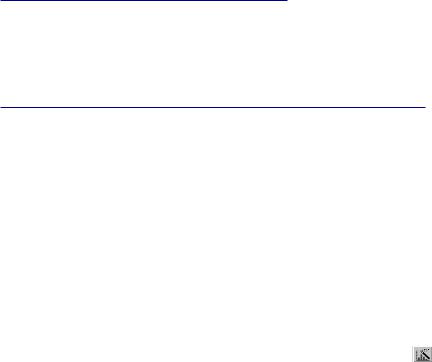
Формула—цезаписдій, якітребапровестиз вхіднимиданимидляотриманняпотрібногорезультату. Длявнесенняформулитреба активізуватикомірку, демаєрозміщуватисяформула, натиснути= (Дорівнює) абонаклавіатурі, абомишкоюліворуч
урядкуформулі заносититекст. Текстформулискладаєтьсяз адрескомірокізвхіднимизначеннями, поєднанихматематичними, логічнимиабопунктуаційнимизнаками.
Якщо, наприкладнеобхідноскластизначенняклітинА1таВ1і вивестиїхсумууклітиніС1встановітьрамкувиділленняаклітинуС1 і введітьформулу=В1+В2.
Зведенняуступінь^.
Арифметичніформулиможутьтакожміститиоператорипорівняння: дорівнює(=),нерівно(< >),більше(>),менше(<),небільше(<=), неменше(>=)Результат. омбчисленняарифметичноїформулиє число. Логічніформулиможутьміститивказаніоператорипорівняння, а такожспеціальнілогічніоператори: #NOT#логічнезаперечування“НІ”
#AND#логічне- “І” #OR# -АБО“ ”
Логічніформуливизначають, вираз“істина” чи“помилка”.Виразу“істина” привласнюєтьсячисловавеличина1,виразу“помилка” - 0. Форматуванняданих–вибірформипредставленнячисловихабосимвольнихданихвкомірці.
Змінюватиформатможнауоднійкомірціабоуціломудіапазоні. Виділяєтьсякоміркаабодіапазонкомірок,
• вибираєтьсяпунктменюФормат/Ячейкиабо
• правакнопканавиділенійкомірціабодіапазоніпунктз динамічногоменюФорматячеек...
Відкриєтьсявікноформатівз декількомавкладниками: ВкладникаЧисловикористовуєтьсядл наданняданимформатів, щоперелічені успискуЧисловыеформаты. Тутможнавибратиосновнийформаті йогододатковіпараметри.
ВкладникаВыравниваниевикористовуєтьсядл вирівнюванняданихпогоризонталівертикалі(зоналіворучугорі),длявиборукута розташуванняданихукомірці(зонаправоруч),а покажчики, розташованіліворучвнизу, дозволяютьпоєднуватикоміркиусуміжному діапазоні, розташовуватитекстукоміркахвдекількарядківтаавтоматичнозмінюватиширинустовпчиків, якщоданінезміщуються ньому.
ВкладникаШрифтдозволяєвибиратипараметришрифтадлявиділеногодіапазону. ВкладинкаГраницапропонуєоформленнявиділеногодіапазонурамкамирізноготипу. ВкладинкаВидопрацьовуєоформленнятладіапазонурізним кольором.
ВкладинкаЗ щитавикористовуєтьсядл захистузмістукомірокудіапазоні(спрацьовуєтількипіслязахистуаркуша).
25.Ярликиаркушів, їхімена. Операціїз ярликами, перейменуванняаркушів
Робочакнигаскладаєтьсязпронумерованихаркушіврозміщенихсіткоюліній. Іменаркушіввідображаютьсянавкладкаху нижнійчастинівікнакнигинадрядкомстану.
Операціїаркушами. Працюючиз кигами, миможемопереходитиз одногоаркушунаінший.дляцьогопотрібноклацнутимишкоюнаярличку
потрібногоаркушу.тойарку, щоуданиймоментвідкритийувікні |
Excel називаєтьсяактивним. Вкладкаактивногоаркушапідсвічена |
|
яскравішеіншихвкладок. Новаробочакнигав |
Excel 2000міститьзаумовчаннямтриаркуші. Їхнюкулькістьможназбільшить. |
|
Клацнувшиправоюкнопкоюмишіповкладцібудь-якогоаркушайобратикоманду |
ДОБАВИТЬ .Видаляєтьсяаркушіншоюкомандою |
|
– УДАЛИТЬ. |
|
|
26.Поняттяпродіапазонкомірок. Навестиприкладиі задачі, деуформулахвикористовуютьсядіапазоникомірок.
БільшістькомандExcelоперуютьз активноюкоміркоюабодіапазономкомірок. Длявиділеннясуміжногодіапазонукомірок слідзадопомогоювказівникамиші(утримуючилівукнопкумишінатисненою) підсвітитипотрібнийпрямокутниккомірок. Длявиділенняколонкиаборядкаслідсуміститивказівникмишіззаголовкомколонкиабономеромрядкаі клацнутилівою кнопкоюмиші. Длявиділеннянесуміжногодіапазонукомірокслід, утримуючинатиснутимклавіш[Ctrl],пересувативказівник мишіпокомірках, якіпотрібновиділити. ВиділитивсікоміркиможназадопомогоюкомандиПравка/ Виділитивсе. Комірки виділеногодіапазонувідображаютьсяінверснимкольором, завиняткомактивноїкомірки, яказберігаєзвичайнийколір. Для зняттявиділенняслідклацнутимишеюпозавиділенимдіапазоном. Редагуваннядіапазонукомірок. Виділенийфрагмент можнавилучити, очистити, вставити, перемістити, скопіювати. Дляцьоговикористовуютьбуферобміну. Роботакоманд Правка/Копіювати, Правка/Вирізати, Правка/ Вставитинічимневідрізняєтьсяаналогічнихкомандбуфераобміну середовищаWindowsПеремістити. абоскопіюватидіапазонкомірокшвидшеі зручнішезадопомогоюмиші. Переміщення— встановитивказівникмишінамежівиділеногодіапазону(вказівникнабуваєформистрілки),натиснутилівукнопкумишій відбуксуватикоміркив потрібнемісце. Копіюваннявідбуваєтьсяаналогічно, алеприцьомуслідтриматинатиснутимклавіш [Ctrl]вказівник( набуваєформистрілкиз хрестиком).ВилученнякоміроквідбуваєтьсязадопомогоюкомандиПравка/ Вилучити, прицьомув діалоговомувікні, якез'явитьсянаекрані, слідвказатинапрямокзсувукоміроктаблиці. Очисткадіапазонукомірок відбуваєтьсязадопомогоюкомандиПравка/Очистити. Наекраніз'являєтьсядіалоговевікно, у якомуслідвказати, що потрібноочистити: формат, значення, примітку. У формулахможутьвикористовуватисяадресиокремихкомірок, а також посиланнянадіапазонкомірок. Вказуючидіапазонкомірок, задаєтьсяадресаверхньоїлівоїклітинкий адресанижньої правоїклітинки, міжнимиставитьсядвокрапка.
|
27. Побудовадіаграмзадопомогоюмайстрафункційв |
EXCEL. Призначеннядіаграм, типидіаграмтаїхосновніелементи |
. |
|||
|
|
|
|
|
|
|
Побудовадіаграм |
|
|
|
|
|
|
|
Дляпобудовидіаграмивиконаємоманду |
Вставка/ Диаграмма чинатиснемокнопку Мастердиаграмм |
. |
|
||
|
Міткамирядківстовпців |
називаютьсязаголовкирядківстовпців. Якщовиневключаєтеміткирядківуділянкупобудови |
|
|
||
діаграми, тона4-мукроціпобудовидіаграмипотрібновказати, щопідміткирядківиділяється0рядків. |
|
|
||||
|
Міткистовпців є текстомлегенди. Легендаявляєсобоюпрямокутник, якомузазначається, якимкольоромчитипомліній |
|
|
|||
виводятьсянаграфікучидіаграміданіз тогочиіншогорядка. |
|
|
|
|
||
|
XY-крапковадіаграма є найпридатнішипомдіаграмидляобробкирезультатівлабораторнихдосліджень. |
|
|
|||
|
Лініїтренда можнапроводитинагістограмах, графіках, лінійчатих |
XY-крапковихдіаграмах. |
|
|
||
17
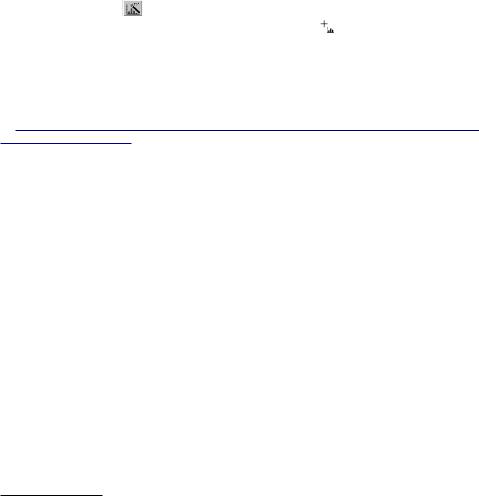
В Excelдлявідображеннядіаграможнавикористовуватинелишестовпці, лініїтакрапки, йдовільнімалюнки. Будуючиграфіки математичнихфункцій, вартовикористовуватияктип
діаграмигладкікриві.
Excelпідтримуєвпроцесіпобудовиграфіківлогарифмічнушкалуякдлязвичайнихтипівграфіків, такі длязмішаних, тобтона однійосівиможетеввестилогарифмічнушкалу, дляіншої—лінійну.
Розглянемоп будовудіаграмнаприкладіаних, наведенихутабл. 8.3і 8.4.Будь-якадіаграмаможебудуватисянапідставі таблиць. Побудуємокруговудіаграму«Валовогодоходу».Круговадіаграмабудуєтьсянаодномурядіданих, значенняелементів рядувідображаютьсяяксекторидіаграми(величинасекторазалежитьвідвеличиниелементаряду).Внашомуприкладіпотрібно побудуватикруговудіаграмуповаловомудоходу. Причомурядданихмаєміститивсіцифридоходу, завиняткомзагальноїсуми.
Такадіаграмабудезаготовкоюдлявідображеннядіаграми, щодинамічнозмінюєтьсязалежновідустановленогонатаблиціфільтра.
Процедураствореннядіаграми. |
|
|
|
• ЗапуститиМайстердіаграм |
. |
|
|
• Указатимісцетарозмірмайбутньоїдіаграмизадопомогоюкурсора, щомаєвигляд |
. |
||
• Упершомукроцімайстравказатидіапазоникомірок: |
$B$5:$C$23; $I$5:$I$23, алекращевиділитиданийдіапазонзаздалегідь, |
||
тодівінавтоматичновказуватиметьсязапитінавведеннядіапазонукомірок |
|
. |
|
•Нанаступнихкрокахвибираєтьсякруговийтипдіаграмитаїїпідтип.
•Потімустановлюютьсяпараметри, щовизначають: якачастинадіапазонубудевідображенаякдані,а яка—якміткисегментів
назви. ПорядокпобудовидіаграмурізнихверсіяхExcelдещовідрізняється(змістзалишаєтьсятойсамий, діалогирізні).
Типидіаграм: Собластями, линейчатая, гистограмма, график, круговая, кольцевая, лепестковая, точечная, смешанная, поверхность.
28. Графікиматематичнихфункцій:побудоваграфіківелементарнихфункцій, графікидвомірнихфункцій, навести
прикладиі наочнопроілюструвати
Уекселіширокопредставленіматематичніфункції,наприклад,можнавиконуватирізніопераціїз матрицями:множити,знаходити зворотну,транспонувати
29. Функції, типифункцій, їхпризначеннятаправилазаписуфункцій |
в EXCEL |
Деякіфункціїв Excel
Нижчеподанокороткийперелікфункцій, щостановлятьпевнийінтереснезовсімзрозуміліпершогопогляду. Повнішийсписокфункційдив. удодаткудоданогопосібника«ФункціїMicrosoft Excel».
Математичніфункції
Тригонометричніфункціїтафункції, щопрацюютьз кутами.
COS() і SIN() —відповідаютьсвоємунаписанню.
ACOS() і ASIN() —відповідноarccosі arcsin.
TAN(), ATAN() — tgі arctg.
ATAN2() — arctgдлязаданихкоординат x і y. ГРАДУСЫ() —перетворитирадіанивградуси. РАДИАНЫ() —перетворитиградусиврадіани.
ПИ() — π.
Логарифмиі статечніфункції.
LN(), LOG10() і LOG() —натуральний, десятковийі логарифміздовільноюпідставою.
EXP() і СТЕПЕНЬ() —коментарівнепотребують.
COSH(), SINH() і TANH() —гіперболічнікосинус, инусі тангенс.
ACOSH(), ASINH() і ATANH() —гіперболічніарккосинус, арксинусі арктангенс.
Деякіфункціїв Excel
Нижчеподанокороткийперелікфункцій, щостановлятьпевнийінтереснезовсімзрозумілі з першогопогляду. Повнішийсписокфункційдив. удодаткудоданогопосібника«ФункціїMicrosoft Excel».
Математичніфункції
Тригонометричніфункціїтафункції, щопрацюютьз кутами.
COS() і SIN() —відповідаютьсвоємунаписанню.
18

Функціїокруглення.
ОКРВЕРХ() , ЧЕТН() , ОКРВНИЗ() , ЦЕЛОЕ() , ОКРУГЛТ() , НЕЧЕТ() , ОТБР() ,ОКРУГЛВНИЗ() , ОКРУГЛВВЕРХ() —функції округленняз різнимиможливостями.
Операціїз матрицями
Дляопераційз матрицямив Excelзастосовуютьтакізасоби:
1.Використаннямасивів.
2.Убудованіфункції: ТРАНСП, МУМНОЖ, МОПРЕД, МОБР.
Масивиникаєякбезупиннапрямокутнаділянкаданих, щоє посиланнямузазначенихвищеопераціях. Формули, щообробляють масив, відрізняютьсязвичайнихтак:
1. |
Передуведеннямформулимаркіруєтьсявсяділянкамасиву. |
|
2. |
ЗавершуєтьсявведеннятакихформулнатисканнямShift |
+ |
+Ctrl + Enter.
3.Формулавзятауфігурнідужкиі повторюєтьсяусіхклітинкахділянки.
ФункціїСУММ()і ЕСЛИ()можутьоперуватиз масивами.
Використаннямасивівуфункціях СУММ() і ЕСЛИ() даєможливістьрозрахуватисумукомірокізкритерієм, заданимдіапазоном значень. Наприклад, маючистовпецьз датамиі відповідниййомустовпецьзначень, можназадопомогоюоднієїформулизнайтисуму всіхчиселузаданомудіапазонідат. Щеодинприклад. Доречі, такожможнавикористовуватифункціїтипу БДСУММ() , алецене завждизручно.
Якдодатидодаватимісяці |
|
|
|
В Excelможнадодаватидатидні. Якщонеобхіднододаватипевнукількістьмісяців (наприкладодержати |
|
|
|
послідовність5січ, 5лют, 5бері т. ін.) з оглядуначислоднівумісяці, потрібновикористовуватифункцію |
ДАТА() . Excelсам |
||
відстежуватимечислоднівумісяці. |
|
|
|
30.Поняттяформулитафункціїв |
EXCEL, правиласинтаксисупризаписуфункцій. Увід редагуванняформул(вставка |
|
|
функціїформулу, внесеннязмінуформулу, використанняпосилань).
Формула—цезаписдій, якітребапровестиз вхіднимиданимидляотриманняпотрібногорезультату. Длявнесенняформулитреба активізуватикомірку, демаєрозміщуватисяформула, натиснути= (Дорівнює) абонаклавіатурі, абомишкоюліворуч урядкуформулі заносититекст. Текстформулискладаєтьсяз адрескомірокізвхіднимизначеннями, поєднанихматематичними, логічнимиабо пунктуаційнимизнаками.
Якщо, наприкладнеобхідноскластизначенняклітинА1таВ1і вивестиїхсумууклітиніС1встановітьрамкувиділленняаклітинуС1 і введітьформулу=В1+В2.
Зведенняуступінь^.
Арифметичніформулиможутьтакожміститиоператорипорівняння: дорівнює(=),нерівно(< >),більше(>),менше(<),небільше(<=), неменше(>=)Результат. омбчисленняарифметичноїформулиє число. Логічніформулиможутьміститивказаніоператорипорівняння, а такожспеціальнілогічніоператори: #NOT#логічнезаперечування“НІ”
#AND#логічне- “І” #OR# -АБО“ ”
Логічніформуливизначають, вираз“істина” чи“помилка”.Виразу“істина” привласнюєтьсячисловавеличина1,виразу“помилка” - 0. Форматуванняданих–вибірформипредставленнячисловихабосимвольнихданихвкомірці.
Змінюватиформатможнауоднійкомірціабоуціломудіапазоні. Виділяєтьсякоміркаабодіапазонкомірок,
•вибираєтьсяпунктменюФормат/Ячейкиабо
•правакнопканавиділенійкомірціабодіапазоніпунктз динамічногоменюФорматячеек...
Відкриєтьсявікноформатівз декількомавкладниками: ВкладникаЧисловикористовуєтьсядл наданняданимформатів, щоперелічені успискуЧисловыеформаты. Тутможнавибратиосновнийформаті йогододатковіпараметри. ВкладникаВыравниваниевикористовуєтьсядл вирівнюванняданихпогоризонталівертикалі(зоналіворучугорі),длявиборукута розташуванняданихукомірці(зонаправоруч),а покажчики, розташованіліворучвнизу, дозволяютьпоєднуватикоміркиусуміжному діапазоні, розташовуватитекстукоміркахвдекількарядківтаавтоматичнозмінюватиширинустовпчиків, якщоданінезміщуються ньому.
ВкладникаШрифтдозволяєвибиратипараметришрифтадлявиділеногодіапазону. ВкладинкаГраницапропонуєоформленнявиділеногодіапазонурамкамирізноготипу. ВкладинкаВидопрацьовуєоформленнятладіапазонурізним кольором.
ВкладинкаЗ щитавикористовуєтьсядл захистузмістукомірокудіапазоні(спрацьовуєтількипіслязахистуаркуша). Підфункцієюрозуміютьзалежністьоднієїзмінної(у) відіншої(х) абокільказмінних( 1,х2, ...х, n).Причомукожномунаборузначень змінних1,х2, ...х, nбудевідповідатиєдинезначенняпевноготипузалежностейзмінноїу. Функціївводятьутаблицюускладформул абоокремо.
Деякідіїз данимиутаблицівиконуютьсязадопомогоюфункцій, наприклад, обчисленнясереднього, мінімального, максимального значення, суми значеньіззаданогодіапазонузначень тощо.
Загальнийвиглядфункції: =ім'яфункції(параметр/и)
Уелектроннихтаблицяхможутьбутипредставленітаківидифункцій:
- математичніфункціївиконуютьрізніматематичніоперації, наприклад, обчисленнялогарифмів, тригонометричнихфункційтаін.;
19
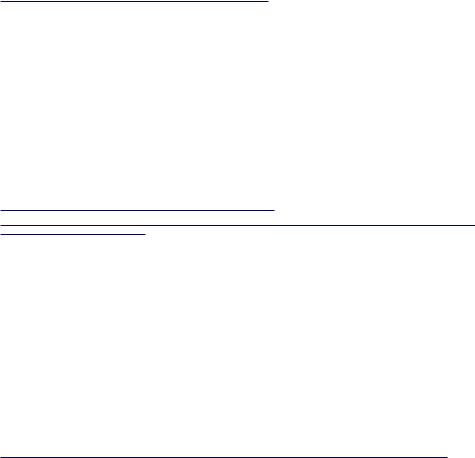
-статистичніфункціївиконуютьопераціїпообчисленнюпараметріввипадковихвеличинабоїхрозподілень, представленихмножиною чисел, наприклад, стандартноговідхилення, середньогозначення, медіанит.п.
-текстовіфункціївиконуютьопераціїнадтекстовимирядкамиабопослідовністюсимволів, обчислюючидовжинурядка, перетворюючи прописнілітериурядковіт.п.
-логічніфункціївикористовуютьсядляпобудовилогічнихвиразів, результатякихзалежитьвідтого, чиє істиноюумова, що перевіряється.
-фінансовіфункціївикористовуютьскладнихяфінансовихрозрахунках, наприклад, визначенняформидисконту, розмірущомісячних виплатдляпогашеннякредиту, обчисленняамортизаційнихвідрахуваньтаін..
-функціїдатиі часутаін.
Всіфункціїмаютьоднаковийформатзаписуі включаютьім'яфункціїсписокрозділенихкомоюаргументів, щознаходятьсяукруглих дужках.
Будь-якафункціявиконуєтьсяабовнесеннямїїтекстуз клавіатуриактивнукомірку, абоїївикликомз активноїкоміркизадопомогою Майстрафункцій.
Майстерфункцій—цеспеціальнапрограма, задопомогоюякоїможнавибратипотрібнуфункціювиконатиїї, вказавшивсіпотрібні параметри.
Майстерфункційможназавантажитичерезпунктменю Вставка/Функція...,абозадопомогоюfxкнопкинапанеліінструментів. Прикладифункцій:
SUMсписок( ) –статистичнафункціявизначеннясумивсіхчисловихзначеньусписку, якийможескладатисяз адрескомірокблоків, а такожчисловихзначень. AVERAGEсписок( ) –статистичнафункціявизначеннясередньогоарифметичногозначеннявсіхперерахованихуспискувеличин. МАХ(список) –статистичнафункція, результатомякоїє максимальнезначенняувказаномусписку.
IF умова( , істина, помилка) –логічнафункція, щоперевіряєнаістинністьзаданулогічнумову.
31.Використанняі алгоритмроботифункції ЕСЛИ(арг_лог, арг1,арг2).
Підфункцієюрозуміютьзалежністьоднієїзмінної(у) відіншої(х) абокільказмінних( 1,х2, ...х, n).Причомукожномунаборузначень змінних1,х2, ...х, nбудевідповідатиєдинезначенняпевноготипузалежностейзмінноїу. Функціївводятьутаблицюускладформул абоокремо.
Загальнийвиглядфункції: =ім'яфункції(параметр/и)
- логічніфункціївикористовуютьсядляпобудовилогічнихвиразів, результатякихзалежитьвідтого, чиє істиноюумова, що перевіряється.
=ЕСЛИ(умова;дія1 дія; 2)
Виконаннядіїї, колиумоваістинна, боді'й, колиумовахибна
=ИЛИ(умова1 ;умова2;...умова; 30)
ИСТИНА, якщохочабодназ умоввиконується, абоЛОЖЬ, якщожодназ умовневиконується
=И(умова1 ;умова2;...умова; 30) ИСТИНА, якщоусіумовивиконуються, або ЛОЖЬ, якщохочабодназ умовневиконується
32.Методиказнаходженнякоренівкубічногорівняння. Навестиприклад.
33.Діїз матрицями: множенняматриць, знаходженняоберненоїматриці. Методикарозв”язаннясистемидвохлінійнихрівнянь
з двоманевідомими. Навестиприклад.
Операціїз матрицями
Дляопераційз матрицямив Excelзастосовуютьтакізасоби:
3.Використаннямасивів.
4.Убудованіфункції: ТРАНСП, МУМНОЖ, МОПРЕД, МОБР.
Масивиникаєякбезупиннапрямокутнаділянкаданих, щоє посиланнямузазначенихвищеопераціях. Формули, щообробляють масив, відрізняютьсязвичайнихтак:
4. |
Передуведеннямформулимаркіруєтьсявсяділянкамасиву. |
|
5. |
ЗавершуєтьсявведеннятакихформулнатисканнямShift |
+ |
+Ctrl + Enter.
6.Формулавзятауфігурнідужкиі повторюєтьсяусіхклітинкахділянки.
ФункціїСУММ()і ЕСЛИ()можутьоперуватиз масивами.
Використаннямасивівуфункціях |
СУММ() і ЕСЛИ() даєможливістьрозрахуватисумукомірокізкритерієм, заданимдіапазоном |
|
значень. Наприклад, маючистовпецьз датамиі відповідниййомустовпецьзначень, можназадопомогоюоднієїформулизнайтисуму |
|
|
всіхчиселузаданомудіапазонідат. Щеодинприклад. Доречі, такожможнавикористовуватифункціїтипу |
БДСУММ() , алецене |
|
завждизручно. |
|
|
34.Рядиданих: увідпослідовнихрядівданих, автозаповнення. Поняттясписківтаїхстворення. Форматуваннятекстув
EXCEL.
Уведенняданих Клітинкиробочоголистаможутьміститирізноманітнуінформацію: текст, числовізначення, дати, час, формули. Щоб поміститиданіувизначенуклітинкуробочоголиста, необхідновибратипотрібнуклітинку, ввестиданітапідтвердитиуведення. Excel прицьомуавтоматичнор зпізнаєтипданих, щовводяться. Значення, щовводиться, відображаєтьсяурядкуформул. Крімтого, уцьому жрядкуз'являютьсярозглянутіранішекнопкидляопрацюваннявмістуклітинки.Уведенняданихзавершуєтьсянатисканнямклавіші <Enter>абокнопкиурядкуформул. Частонабагатозручнішедлязавершенняуведеннявикористовуватиклавішікеруваннякурсором.
20
